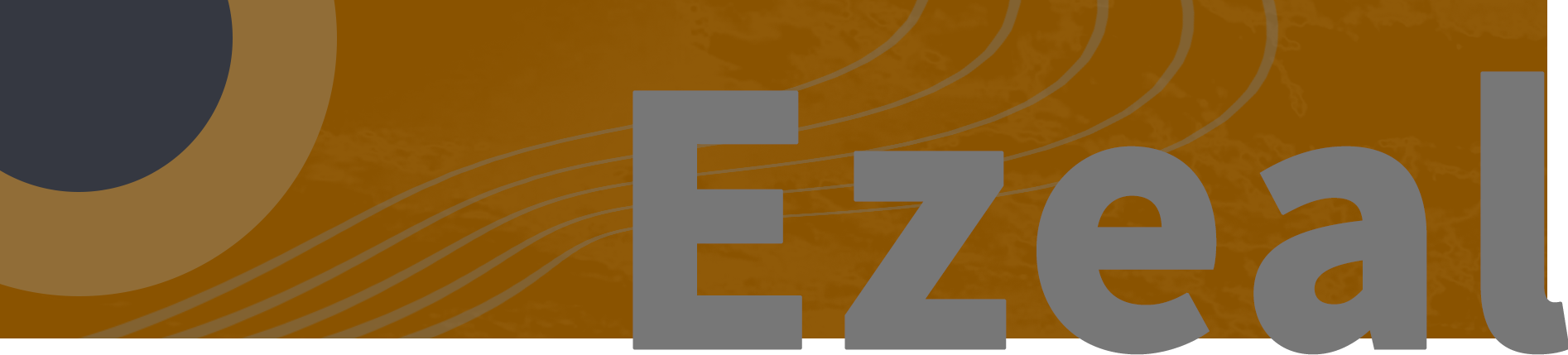本站旨在分享我的一些经历与一些有意思的东西,有些时候可以是教程,有些时候呢,更像是一个经验分享,或者是一篇水平很低的记叙文。
有点用的废话——前言
不知道各位同学有没有遇到这样一些情况。
某一天,公司淘汰下来一个原来税务用的U盘。原来里面的CDROM分区内的软件或者网站快捷方式不用了。但是你看着碍眼,想清除掉这个分区,还能多空出来一些空间,放一些东西。比如多放一个PPT或者是一个文档。
或者是某次你参加了一个线下活动,活动上的主办方或者承办方送给了你一个U盘,当你兴致勃勃地回家后发现,这个U盘4G的容量中有相当一部分划分出来成了一个CDROM分区用来放置广告。
虽然不影响正常使用,但是每次U盘插入的时候,资源管理器里面总会挂载一个光驱,有点碍眼,又占着一些空间。(不对,“碍眼”也在一定程度上影响使用吧?)
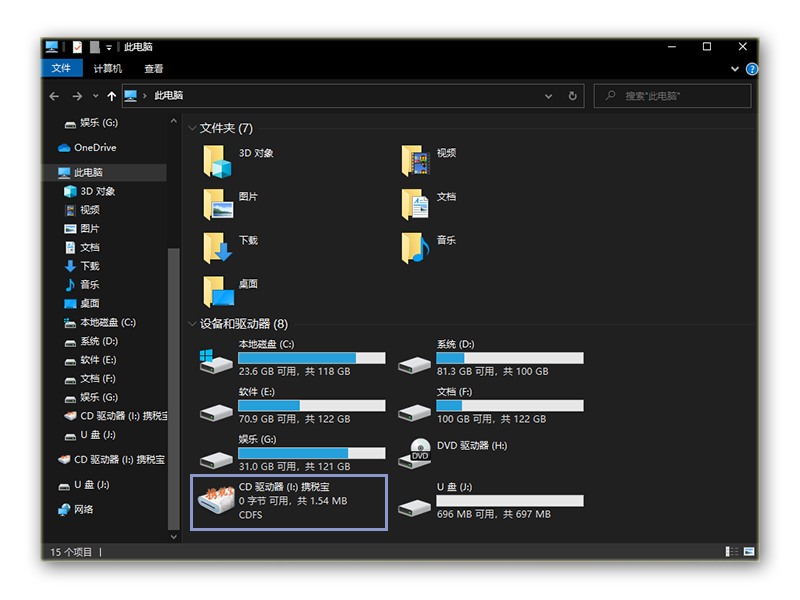
又或者是你的U盘突然就坏了,存不进东西了。
这些个情况都是可以通过量产工具来解决的。
当然,如果你的U盘是扩容盘,那就没办法。4G的U盘,就算是给你扩容到8G,那它终究还是一个4G的U盘。灵魂如此,寻得肉身又有何用。(摊手)
歪文——正文部分
首先我们需要了解一个U盘的大致构成:PCB板(电路板)、主控芯片、闪存(存储芯片)、各种电感与电阻。
其中对我们量产操作来说,最主要的就是主控芯片,其次是闪存。
要进行量产操作之前,先通过一些U盘芯片检测工具(例如芯片无忧、芯片精灵等,可以通过U盘网下载)来查看一下你的这块U盘的一些基本信息。

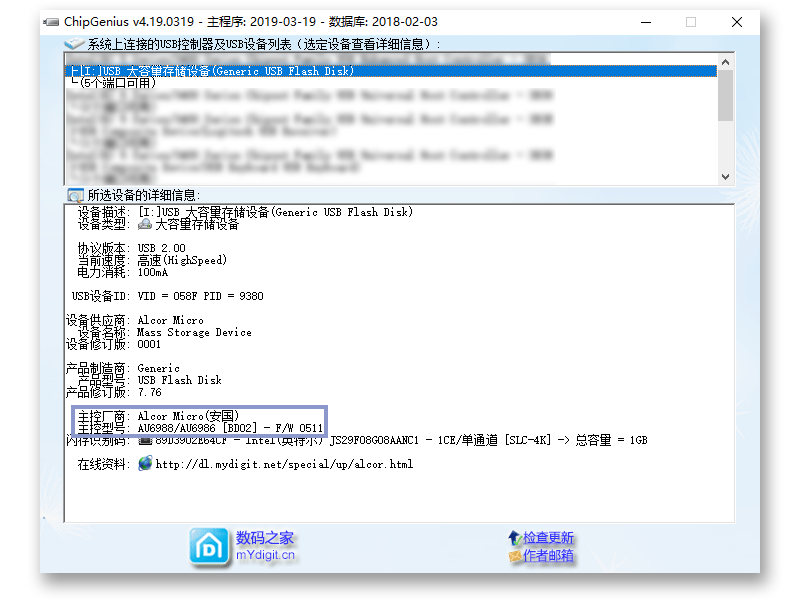
通过工具我们能查询到这个U盘的闪存与主控芯片型号。这个是这次教程的一个重点。截图保存一下
。
有时候可能无法正常读取主控芯片等信息,这时候你需要更换一个U盘检测工具,或者拆下U盘的外壳,直接人眼硬核检测主控芯片型号。
通过搜索引擎,我们可以查询到这个主控芯片的量产工具。
下载对应的工具(挖个坑,过一阵子出一个《如何下载到你想要的内容》的博客),并解压(有必要的话)打开。
我这里就根据我的这个测试U盘来进行一个演示。
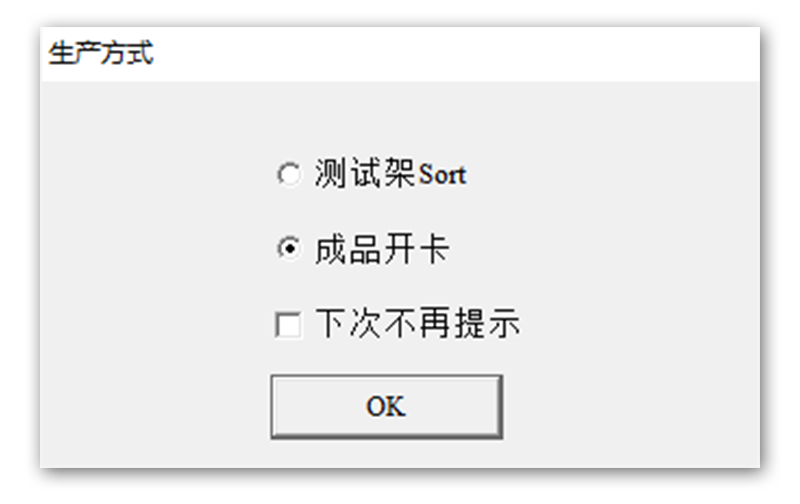
如果是进行U盘修复或者是重新分区的话,选择“成品开卡”就可以了。
进入页面后,插入U盘,工具就会识别出U盘,如果没有识别出来的话,则可能是没有选择正确的量产工具。
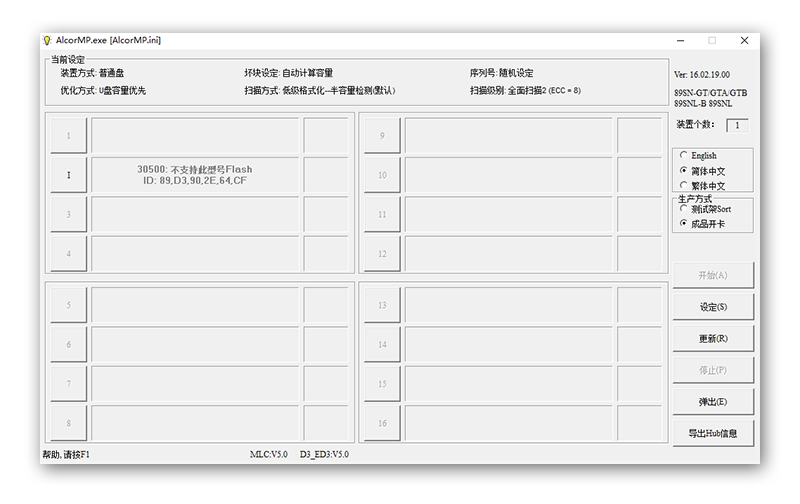
成功识别后,不用过多设置,就可以直接“开始”了。然后泡一杯茶,准备一点小点心。或者出门吃个饭,回来后再看一集最新更新的电视剧,差不多就能完成了。
因为之前修复的U盘现在不在手头,所以就用了另一个U盘,所以还请忽略我的U盘闪存颗粒不支持的提示。出现这种情况的话,就需要重新下载能识别出该闪存颗粒的量产工具。
当然,也有可能出现下面这种情况。
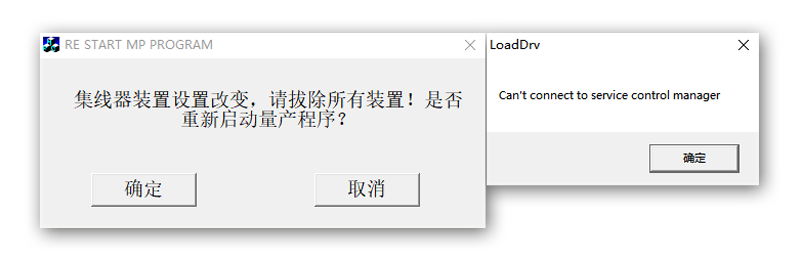
如果是只出现左边的“集线器装置设置改变,请拔除所有装置!是否重新启动量产程序”的话,那把U盘拔掉重新启动一次量产程序就可以基本解决。
如果是出现“Can't connect to service control manager”,那么就是这版软件有问题,需要下载较新版本的量产工具,才能正常使用量产操作。
等量产工具完成操作后,该部分会变成绿色字体。此时就可以通过量产工具弹出U盘。(这时候如果通过系统的“安全删除硬件并弹出媒体”的话,会提示该U盘被占用)
弹出U盘后就可以关闭量产程序,然后插入U盘,查看一下资源管理器内的磁盘。你就会发现你的U盘已经变成了一块普通的U盘,没有了烦人的光驱。